如何解决excel数据重复填充问题呢?本文讲述了3个技巧,有助于快速解决excel数据重复填充问题。
【例】如下图所示,要求把A列的名称按B列的个数排列起来,结果如F列所示。
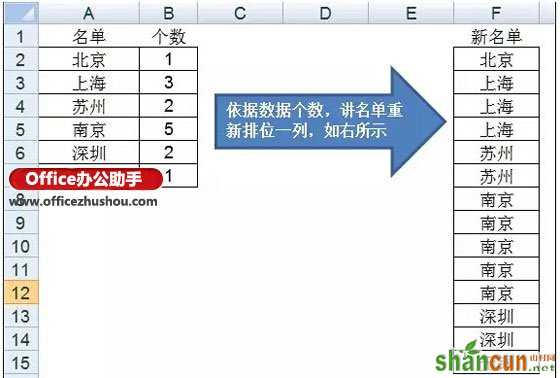
操作步骤
1、在B列输入公式和序列。
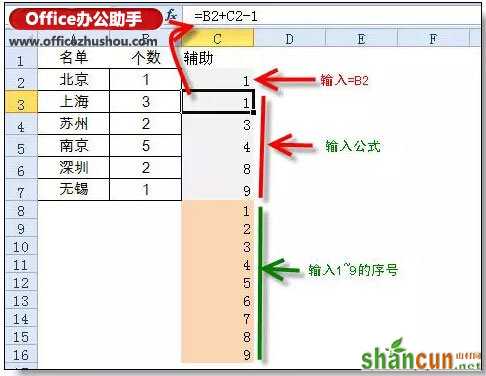
2、根据B列进行排序,排序后的结果如下图所示。

3、选取A列,按CTRL+G打开【定位】窗口 - 定位条件 - 空值。
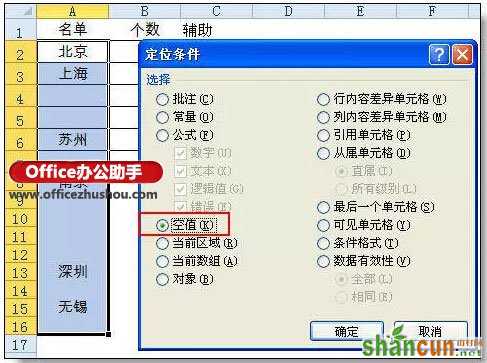
4、选取所在空单元格后,在编辑栏中输入公式=b3,然后按ctrl+enter完成公式输入。
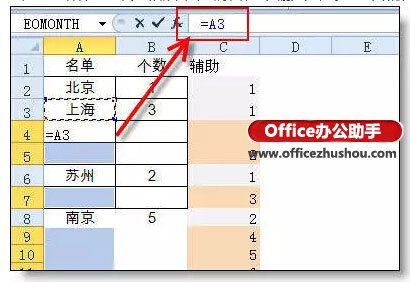
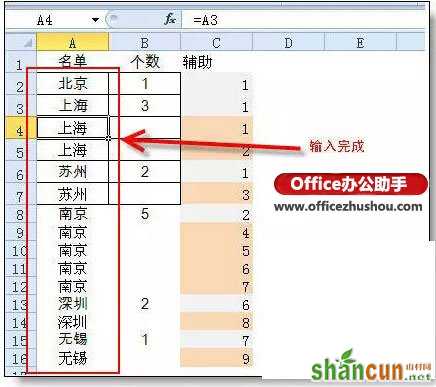
补充:解决这个问题共使用了累计序号设置、排序和隔行填充3个技巧,实际工作中很多问题都需要多个技巧组合运用才可以解决。















